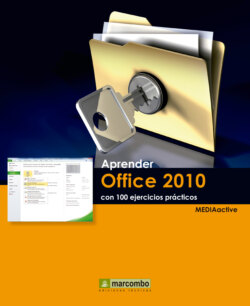Читать книгу Aprender Office 2010 con 100 ejercicios prácticos - MEDIAactive - Страница 24
017Usar los comandos Deshacer y Rehacer
ОглавлениеOTRAS FUNCIONES COMUNES en todas las aplicaciones de Office, y que suponen una de las grandes y más atractivas ventajas de trabajar con textos en ofimática son las funciones Deshacer y Rehacer. Casi cualquier acción realizada sobre un documento es reversible, y ello es positivo a la hora de reparar o no estropear el material tratado. Ubicados en la Barra de herramientas de acceso rápido, los comandos se activarán cuando llevemos a cabo alguna acción sobre el documento. En este ejercicio trataremos las ventajas de utilizar los comandos Deshacer y Rehacer en Office 2010.
IMPORTANTE
Puede utilizar como atajos para aplicar el comando Deshacer y Rehacer la combinación de teclas Ctrl + Z (para Deshacer), y Ctrl + Y (para el comando Rehacer).
1.En este ejercicio trabajaremos con varios documentos ya tratados. Para empezar, comenzaremos con el documento de Word Arcoylira.docx. Supongamos que viene del ejercicio anterior, no ha guardado ni cerrado el documento, es decir, la palabra flujo sigue estando en mayúscula. Observe entonces que en la Barra de herramientas de acceso rápido se ha activado el comando Deshacer Reemplazar. Sólo se activa cuando ha habido una modificación (empezamos a tratar el documento, lo modificamos, etc). Pulse sobre este comando.
2.Observe que la palabra flujo ha vuelto a estar escrita en minúsculas. Permanece seleccionada y, de pronto, se ha activado el comando Rehacer en la Barra de herramientas de acceso rápido. Para comprobar que este comando restablecerá el efecto del comando Deshacer, pulse sobre dicho comando.
3.Una vez usado ese comando, como no hay otra acción que recuperar, el icono se torna gris. Restablezca el cambio usando el comando Deshacer y traiga a primer plano el archivo de Excel denominado Datos de series.xlsx.
4.Nuestro objetivo es mostrarle que podemos modificar otros aspectos del documento y deshacer ciertas acciones. Para ello, seleccione el primer registro del campo título y pulse sobre el comando Negrita representado por una N mayúscula.
5.Para enmendar el cambio, sólo tiene que fijarse en la Barra de herramientas de acceso rápido. El programa permite multitud de retrocesos, importante herramienta cuando estamos trabajando y, por descuido, eliminamos ciertos elementos importantes. Pulse sobre el comando Deshacer para devolver el tipo de letra normal al primer registro.
6.Utilice la Barra de desplazamiento vertical para situarse en el último registro, seleccione todos los campos de este último registro y pulse la tecla Suprimir.
7.Como ve, han desaparecido todos los registros. Como hemos ido viendo, puede recuperar la información eliminada de un archivo Excel siempre y cuando no cierre la aplicación ni registre los cambios. Pues bien, para terminar esta lección solamente tenemos que recuperar la información eliminada y restablecer los cambios. Para ello desplace el ratón hacia el botón Deshacer, activado, en la Barra de herramientas de acceso rápido, y pulse sobre este comando.